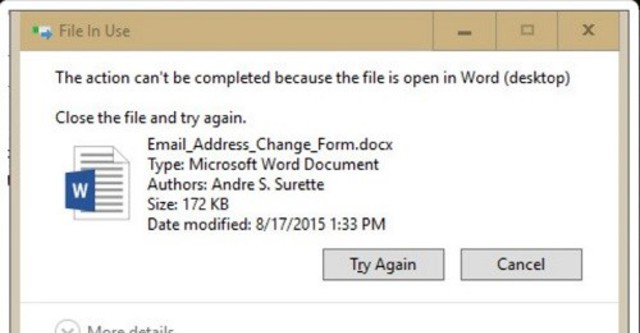
Đọc kĩ thông báo để xác định lỗi cụ thể
Thỉnh thoảng, bạn muốn xóa một tập tin đang lưu trong máy tính nhưng Windows không thể thực hiện được vì một lí do nào đó. Về mặt kĩ thuật, hệ điều hành luôn xuất hiện bảng thông báo lỗi cho biết tại sao không thể xóa được tập tin.
Bạn hãy đọc thật kĩ thông báo lỗi này để biết được lí do tại sao không xóa được, chẳng hạn tập tin tài liệu này đang được mở bằng chương trình Word hay chương trình File Explorer. Khi biết được nguyên nhân cụ thể, bạn có thể thực hiện đóng các chương trình đang sử dụng tập tin này và thực hiện lại lệnh xóa.
Sử dụng phần mềm của hãng thứ ba
Hiện có nhiều tiện ích có chức năng phân tích những chương trình nào đang xử lí một tập tin cụ thể, sau đó giải phóng tập tin để xóa chúng một cách dễ dàng.
Một trong những tiện ích phổ biến nhất là Unlocker, cho phép tích hợp trực tiếp vào File Explorer và cung cấp nhiều tùy chọn tiện lợi.
Sau khi cài đặt, bạn có thể nhấn chuột phải vào tập tin mà Windows không thể xóa được và chọn Unlocker trong trình đơn ngữ cảnh vừa xuất hiện để bắt đầu quá trình giải phóng tập tin này. Cột Process Path sẽ cho biết chương trình nào đang xử lí tập tin và bạn có thể đóng chương trình đó lại.
Khởi động vào chế độ Safe Mode
Một trong những cách hữu hiệu nhất để khắc phục lỗi không xóa được tập tin trong Windows là hãy khởi động vào chế độ Safe Mode để xóa. Đây là chế độ khởi động máy tính mà không nạp bất kì trình điều khiển hay phần mềm của bên thứ ba nào.
Để vào chế độ Safe Mode, trong quá trình máy tính khởi động, bạn hãy nhấn liên tục phím F8 để làm xuất hiện trình đơn Advanced Boot Options trong màn hình màu đen và chọn Safe Mode.
Khi khởi động ở chế độ này, những tập tin mà bạn muốn xóa sẽ không bị bất kì chương trình nào “chiếm giữ” và bạn có thể dễ dàng xóa chúng đi.
Theo Giáo dục Thời đại.

Bình luận